win11任务栏位置怎么改 win11任务栏移动方法
应该有很多小伙伴发现win11系统不能像win10系统一般可以随意拖动任务栏,这是因为Win11 去掉了任务栏的停靠位置选项所以win11系统不能像win10一般随意修改任务栏的位置,可是win11系统也不是无法修改win11系统任务栏的位置,今天小编就为大家介绍一下具体的操作方法吧,希望对大家有所帮助。
具体步骤如下:
1.首先用户需打开注册表编辑器,定位到:\HKEY_CURRENT_USER\Software\Microsoft\Windows\CurrentVersion\Explorer\StuckRects3位置然后双击 Settings 打开二进制编辑器;
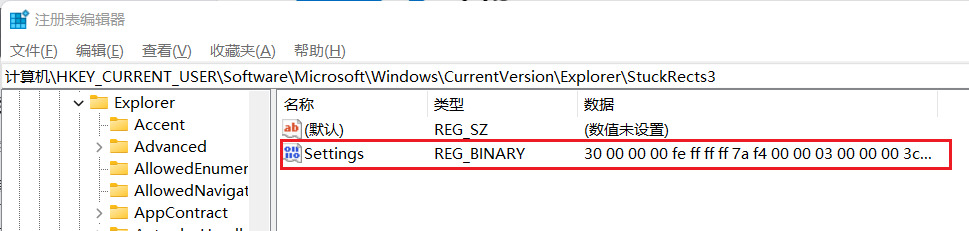
2.然后在打开的二进制编辑器中,找到红框标注的 03(FE 下方的那个),将其修改为 00(左)、01(上)、02(右),接着使用软媒魔方重启 Windows 资源管理器,就可以改变任务栏位置啦;
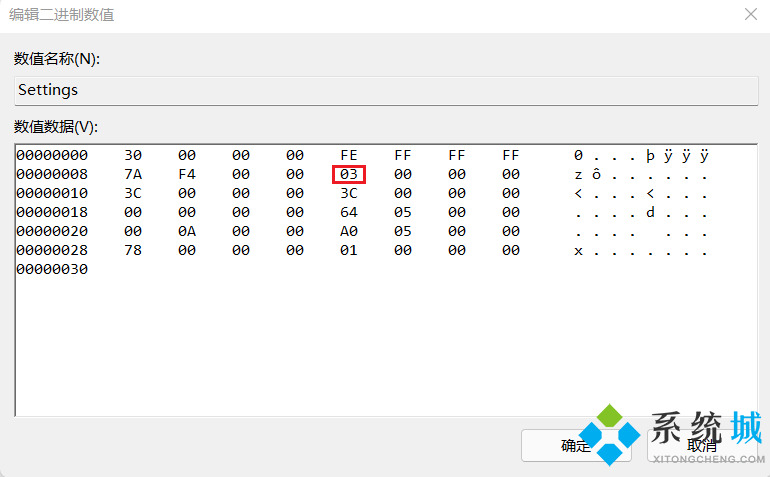
3.经过测试,任务栏的位置确实可以修改,只是体验并不怎么好。任务栏放在左右两侧会不停闪烁,放在桌面上方虽然可以正常显示,但开始菜单会从下往上打开,而且只能在最左边显示;
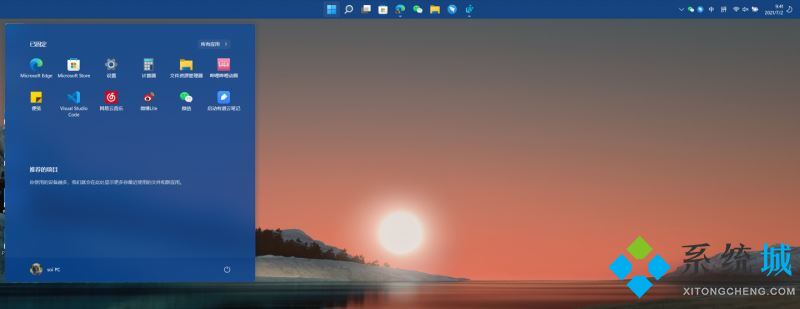
4.目前,Reddit 上已有用户针对 Win11 任务栏表示了自己的不满,@TPGJosh 发文要求微软重新考虑,并引起很多网友热议,相信之后微软会有所改动。
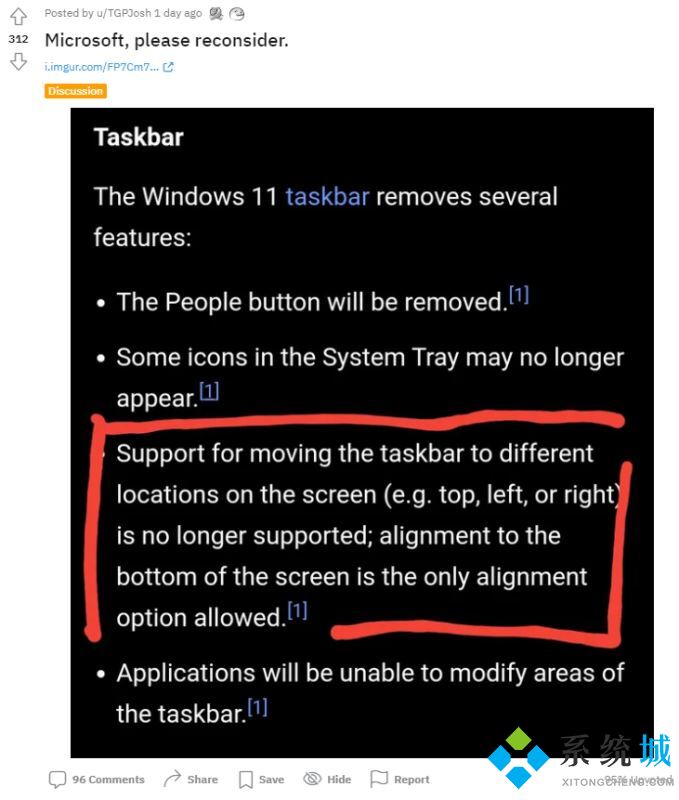
相关推荐:软媒魔方
以上就是小编收集的win11任务栏位置修改的方法,希望对大家有所帮助。
我告诉你msdn版权声明:以上内容作者已申请原创保护,未经允许不得转载,侵权必究!授权事宜、对本内容有异议或投诉,敬请联系网站管理员,我们将尽快回复您,谢谢合作!










